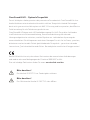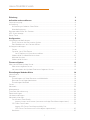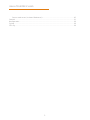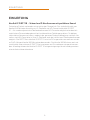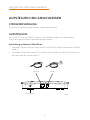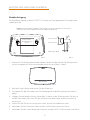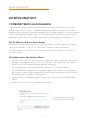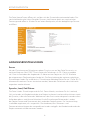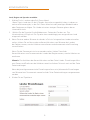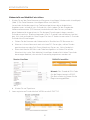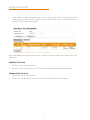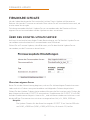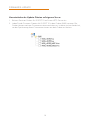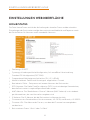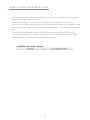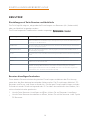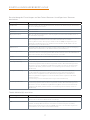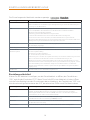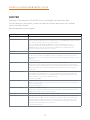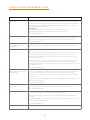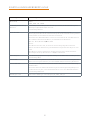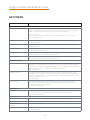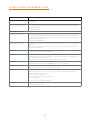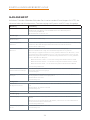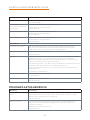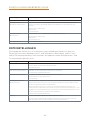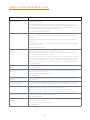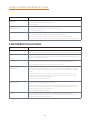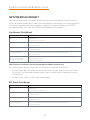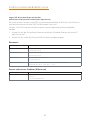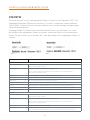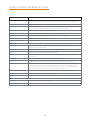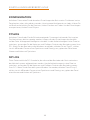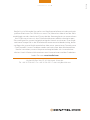KONFTEL.COM
Konftel IP DECT 10
DEUTSCH

OmniSound® HD – Optimale Tonqualität
Durch Vollduplex-Audio garantiert die patentierte Soundtechnik OmniSound® für Ihre
Audio-Konferenz eine eindrucksvolle und kristallklare Tonqualität in beide Richtungen
durch ein hypersensitives Mikrophon mit 360°-Erfassung und Lautsprecher, die eektive
Schallverteilung für alle Teilnehmer gewährleisten.
OmniSound® HD bietet auch HD Audioübertragung für VoIP-Gespräche. Außerdem
sind Funktionen wie Echounterdrückung, Rauschunterdrückung, die störende
Hintergrundgeräusche minimiert, und ein Equalizer zur individuellen Anpassung der
unterschiedlichen Schallfrequenzen enthalten. Bewegen Sie sich frei im Raum, sprechen,
diskutieren und verhandeln Sie bei gleichbleibender Tonqualität – ganz ohne störende
Lautverluste, Qualitätseinbußen oder Echos. Bestmöglicher natürlicher Klang garantiert!
Konftel AB erklärt hiermit, dass dieses Basisstation die wesentlichen Anforderungen
und andere relevante Bedingungen der Direktive 1999/5/EC erfüllt.
Eine vollständige Deklaration finden Sie unter www.konftel.com/doc.
Bitte beachten!
Das Konftel IP DECT 10 vor Feuchtigkeit schützen.
Bitte beachten!
Das Gehäuse des Konftel IP DECT 10 nicht önen.

1
INHALTSVERZEICHNIS
Einleitung 3
Aufstellen und anschliessen 4
Stromversorgung .............................................................................................................................................4
Aufstellung .......................................................................................................................................................... 4
Aufstellung auf ebener Oberfläche..................................................................................................4
Wandbefestigung .....................................................................................................................................5
Benutzeroberfläche des Gerätes ...............................................................................................................6
LED-Statusanzeige ........................................................................................................................................6
Reset-Taste ..........................................................................................................................................................6
Konfiguration 7
Vorbereitende Maßnahmen ..........................................................................................................................7
Die IP-Adresse der Basisstation finden ...........................................................................................7
Den Webbrowser des Gerätes önen .............................................................................................7
Anfangseinstellungen .....................................................................................................................................8
Server .........................................................................................................................................................8
Sprache, Land, Zeit/Datum .................................................................................................................8
Land, Region und Sprache auswählen......................................................................................9
Nebenstelle und Mobilteil einrichten ............................................................................................. 10
Mobilteil löschen ......................................................................................................................................11
Nebenstelle löschen................................................................................................................................11
Firmware-Update 12
Über den Konftel Update Server ..............................................................................................................12
Über einen eigenen Server .................................................................................................................12
Herunterladen der Update-Dateien auf eigenen Server ........................................................13
Einstellungen Weboberfläche 14
Home/Status .................................................................................................................................................... 14
Benutzer ..............................................................................................................................................................16
Einstellungen auf Seite Benutzer und Mobilteile........................................................................16
Benutzer hinzufügen/bearbeiten ...................................................................................................16
Einstellungen Mobilteil ....................................................................................................................... 18
Server ...................................................................................................................................................................19
Netzwerk ............................................................................................................................................................22
Management ....................................................................................................................................................24
Firmware-Aktualisierung .............................................................................................................................25
Zeiteinstellungen.............................................................................................................................................26
Ländereinstellungen ......................................................................................................................................28
Netzwerksicherheit .......................................................................................................................................29
Certificates (Zertifikate) ......................................................................................................................29
Import trusted certificates (vertrauenswürdige Zertifikate importieren) ..............29
SIP Client Certificates ..........................................................................................................................29
Import SIP Client Certificate and Key Pair
(SIP Client Certificate und Schlüsselpaar importieren) ..............................................30
Kennwort .................................................................................................................................................. 30

2
INHALTSVERZEICHNIS
Secure web server (sicherer Webserver) ....................................................................................30
Statistik ................................................................................................................................................................31
Konfiguration ....................................................................................................................................................33
Syslog ..................................................................................................................................................................33
SIP Log ................................................................................................................................................................33

3
EINLEITUNG
Konftel IP DECT 10 – Schnurlose IP-Konferenzen mit perfektem Sound
Schnurlose Freiheit verbunden mit erstklassiger Tonqualität. Das sind die Vorteile von
Konftel 300Wx beim Anschluss an IP-Telefonie mit HD-Sound via Konftel IP DECT
10 – für rundum dynamische Telefonkonferenzen! HD-Sound ermöglicht eine deutlich
natürlichere Stimmwiedergabe als bei herkömmlichen Telefongesprächen. So bleiben
selbst kleine Nuancen erhalten, wodurch der gesamte Dialog reibungsloser verläuft. Ab
sofort sind HD-Gespräche in Ihrer IP-Telefonie auch bei schnurlosen Telefonkonferenzen
möglich. Die DECT-Basis Konftel IP DECT 10 wird via SIP angeschlossen und kann mit bis
zu 5 HD-fähigen Konftel 300Wx verbunden werden. Das Konftel 300Wx kann auch mit
von Konftel unterstützten IP DECT-Basisstationen von Drittanbietern eingerichtet wer-
den. Allerdings bietet das Konftel IP DECT 10 einige einzigartige Vorteile und garantiert
eine einfache Inbetriebnahme.
EINLEITUNG

4
AUFSTELLEN UND ANSCHLIESSEN
AUFSTELLEN UND ANSCHLIESSEN
STROMVERSORGUNG
Die Stromversorgung erfolgt über das mitgelieferte Netzteil.
AUFSTELLUNG
Das IP DECT 10 kann auf den Schreibtisch, ein Regalbrett oder eine andere ebene
Oberfläche gestellt oder an die Wand gehängt werden.
Aufstellung auf ebener Oberfläche
1. Verbinden Sie das Ethernet-Kabel mit der RJ45-Buchse an der Rückseite des Gerätes
(Abb. 1).
2. Verbinden Sie den Hohlstecker (DC-Stecker) des Netzteils mit der 5V DC-Buchse an
der Rückseite des Gerätes (Abb. 1).
Reset
Abb. 1
Ethernet 5V DC
Neustart-Taste

5
AUFSTELLEN UND ANSCHLIESSEN
Wandbefestigung
Zur Wandbefestigung wird das IP DECT 10 einfach auf zwei geeignete Schrauben oder
Haken gehängt.
Hinweis: Schrauben/Haken und Dübel sind nicht im Lieferumfang enthalten. Verwenden Sie
Schrauben oder Haken und Dübel, die für Ihre Wände geeignet sind.
Löcher für die
Wandbefestigung
98 mm
ø max: 8.8 mm
ø min: 6.8 mm
Abstand zur Wand ~ 4 mm
1. Markieren Sie die Mittelpunkte der beiden Löcher auf der Wand. Die Mittelpunkte
sollten waagerecht 98 mm voneinander entfernt sein (Abb. 2, oben).
Abb. 2 Abb. 3
2. Bohren Sie die Löcher und setzen Sie die Dübel ein.
3. Schrauben Sie die Schrauben ein (Schraubengröße und Befestigung siehe Abb. 3,
oben).
4. Hängen Sie die beiden Löcher (siehe Abb. 2, oben) an der Rückseite des Gerätes so
auf die Schrauben, dass die LED des Gerätes nach oben zeigt und die Anschlüsse
unten sind.
5. Ziehen Sie das Gerät vorsichtig nach unten, bis die Schrauben einrasten.
6. Verbinden Sie das Ethernet-Kabel mit der RJ45-Buchse unten am Gerät.
7. Verbinden Sie den Hohlstecker des Netzteils mit der 5V DC-Buchse unten am Gerät.
Abb. 4

6
BENUTZEROBERFLÄCHE DES GERÄTES
AUFSTELLEN UND ANSCHLIESSEN
LEDSTATUSANZEIGE
Vorne am oder oben auf dem Gerät, je nachdem ob das Gerät an der Wand hängt oder
auf einer ebenen Fläche steht, befindet sich die mehrfarbige LED-Anzeige (Abb. 1).
Nachdem das Gerät an die Stromversorgung und das Netzwerk angeschlossen wurde,
beginnen die orangefarbenen LEDs zu blinken. Sobald die Anzeige zu konstantem Grün
wechselt, steht die Netzwerkverbindung, und das Gerät ist betriebsbereit.
LED-Farbe Betriebszustand
Konstantes Grün Betriebsbereit
Orange, blinkend Gerät fährt hoch (bootet)
Rot, blinkend Anbindung an das Netzwerk oder Registrierung
fehlgeschlagen
Aus Keine Stromversorgung
Grün, schnell blinkend Software-Update ist im Gange
RESETTASTE
Die Reset-Taste an der Rückseite/Unterseite des Gerätes (siehe Abb. 2) wird zum
Zurücksetzen des Gerätes in den Auslieferungszustand verwendet. Um das Gerät zurück-
zusetzen, drücken Sie ca. 10 Sekunden lang mit dem Fingernagel oder einem Gegenstand
wie einer Büroklammer auf die Taste.
Reset
Abb. 1
Status LED
Status LED
Abb. 2

7
KONFIGURATION
VORBEREITENDE MASSNAHMEN
In den meisten Fällen erfolgt die Initialisierung Ihres Telefons automatisch. Falls das
Telefon keinen DHCP-Server im Subnetz entdeckt, können Sie es manuell in seinem
Webbrowser einrichten. Sie werden zumindest die IP-Addresse, den IP-Gateway und den
DNS Server eingeben müssen. Falls Ihr IP-Provider oder Ihr Netzwerk weitere Daten
benötigen, fragen Sie Ihren Provider oder Ihren Netzwerk-Administrator danach.
Die IP-Adresse der Basisstation finden
Sie können ein registriertes Konftel 300Wx verwenden, um die IP-Adresse zu finden.
Gehen Sie zu MENU > STATUS > IP-ADRESSE, um die IP-Adresse zu finden.
Sie können auch Ihren DHCP-Server überprüfen, welche IP-Adresse für IP DECT 10
reserviert wurde.
Den Webbrowser des Gerätes önen
1. Önen Sie auf Ihrem PC einen Browser. Geben Sie ”http://” und die IP-Adresse des
Telefons in die Addresszeile ein, z.B. http://192.168.1.139, und drücken Sie auf die
ENTER-Taste. Das Authentifizierungsfenster önet sich.
2. Es ist auch möglich, http://ipdect<MAC-adresse> für z.B. http://ipdect-
00087B00AA10 im Webbrowser. Hiermit wird die HTTP-Webserver-Seite von der
Basisstation mit der Hardwareadresse 00087B00AA10 abgerufen. Diese Funktion
erfordert einen verfügbaren DNS-Server.
3. Geben Sie den Usernamen und das Passwort ein. Die Voreinstellung für beide ist
admin.
4. Klicken Sie auf OK, um Ihre Eingabe zu bestätigen.
KONFIGURATION
Voreingestellter user name: admin
Voreingestelltes password: admin
Abb. 3

8
ANFANGSEINSTELLUNGEN
Server
Vor der Einrichtung von Teilnehmern geben Sie als erstes auf der Seite Server ein, an
welchem Registrar die IP DECT Basisstation die Teilnehmer als SIP-Clients anmelden
soll. Dazu ist zumindest die Angabe der IP-Adresse eines Registrars für SIP-Telefonie
der eingesetzten Telefonanlage erforderlich. Die Beschreibung der weiteren möglichen
Einstellungen finden Sie im Abschnitt ”Einstellungen Weboberfläche/Server” (Seite 19). Es
können auch mehrere Server einreichtet werden, denen die Teilnehmer dann wahlweise
zugordnet werden können.
Sprache, Land, Zeit/Datum
Die Seite Länder-Einstellungen enthält Pull-Down-Menüs, aus denen Sie Ihr Land und,
falls vorhanden, ein Bundesland oder eine Region in diesem Land auswählen können sowie
die Sprache, in der die Seiten des Webbrowsers der Basisstation dargestellt werden sollen.
Außerdem gibt es zwei Kontrollkästchen für die Einstellungen Zeitzone des Landes/
der Region nutzen und Sommerzeit des Landes/der Region nutzen. Per Voreinstellung
sind beide angekreuzt, d.h. ausgewählt. Dies bedeutet, dass Zeitzonen- und
Sommerzeiteinstellungen des ausgewählten Landes und ggfls. des Bundeslandes oder der
Region automatisch übernommen werden.
KONFIGURATION
Die Seite Home/Status önet sich, auf der sich die Systeminformationen befinden. Das
vertikale Menü an der linken Seite des Fensters sieht immer gleich aus, egal welches
Fenster gerade oen ist. Klicken Sie auf einen Menüpunkt, um das dazugehörige Fenster
zu önen.
Abb. 4

9
Land, Region und Sprache auswählen
1. Wählen Sie Ihr Land aus dem Pull-Down-Menü.
Wenn Sie ein Land wie z.B. die USA oder Australien ausgewählt haben, in denen es
mehrere Zeitzonen gibt, ist das Pull-Down-Menü mit den jeweiligen Bundesländern
oder Regionen verfügbar. Für Länder mit einer einzigen Zeitzone gibt es dieses
Untermenü nicht.
2. Wählen Sie die Sprache für die Webbrowser-Seiten des Gerätes aus. Die
Voreinstellung ist Englisch. Die Sprache kann unabhängig vom ausgewählten Land
eingestellt werden.
3. Wenn Sie eine andere Zeitzone als die des in Schritt 1 eingestellten Landes einstellen
wollen, klicken Sie auf das markierte Kontrollkästchen von Zeitzone des Landes/
der Region nutzen, um das Häkchen zu entfernen und die automatische Einstellung
auszuschalten.
Wenn Sie die Sommerzeit nicht verwenden wollen, klicken Sie auf das
Kontrollkästchen von Sommerzeit des Landes/der Region nutzen, um das Häkchen zu
entfernen.
Hinweis: Das Anklicken der Kontrollkästchen auf der Seite Länder-Einstellungen führt
zum Setzen und Entfernen der Häkchen sowohl auf dieser Seite als auch auf der Seite
Zeiteinstellungen.
Wenn die jeweilige automatische Einstellung entfernt wird, können die Einstellungen
von Zeitzone bzw. Sommerzeit manuell auf der Seite Zeiteinstellungen vorgenommen
werden.
4. Klicken Sie auf Speichern
KONFIGURATION

10
KONFIGURATION
Nebenstelle und Mobilteil einrichten
1. Klicken Sie auf der Seite Benutzer auf Benutzer hinzufügen (=Nebenstelle hinzufügen)
(Abb. 1). Die Seite Benutzer hinzufügen önet sich (Abb. 3).
Je nach den Anforderungen Ihrer Telefonanlage können die erforderlichen
Angaben unter-schiedlich sein. Erforderlich sind in jedem Fall die Eingabe der
Nebenstellennummer (SIP Benutzer) und die Auswahl des Servers, auf dem
diese Nebenstelle eingerichtet ist. Die übrigen Einstellungen hängen von den
Erfordernissen Ihrer Telefonanlage oder Ihres IP-Providers ab und können leer blei-
ben, falls nicht erforderlich. Bitte fragen Sie Ihren IT-Administrator oder IP-Provider.
Erforderliche Einstellungen:
a. Geben Sie die Nummer der Nebenstelle im Textfeld von SIP Benutzer ein.
b. Wenn es in Ihrem Netzwerk mehr als einen SIP-Server gibt, wählen Sie den
gewünschten aus dem Pull-Down-Menü von Server aus, falls erforderlich.
c. Wenn kein Konftel 300Wx in der Tabelle aufgeführt ist klicken Sie auf das
Kästchen links in der Zeile Mobilteil hinzufügen. Andernfalls klicken Sie auf das
bevorzugte Mobilteil, das mit der Erweiterung zugewiesen werden soll.
Abb. 3
d. Klicken Sie auf Speichern.
2. Jetzt registrieren Sie das Konftel 300Wx an die IP DECT 10.
Abb. 5
Hinweis: Der Standard-PIN-Code
für die Registrierung ist 0000.
Die Basisstation ist immer für die
Registrierung geönet.

11
KONFIGURATION
3. In der Tabelle auf der Seite Benutzer sehen Sie jetzt, dass die IPEI in die Spalte IPEI
eingetragen wurde (Abb. 8). Klicken Sie auf das Kästchen links von der Idx und auf
Starten Sie SIP Registrierung(en).
Wenn die Registrierung erfolgreich war, sehen Sie in der Spalte Status den Eintrag SIP
registriert.
Mobilteil löschen
1. Önen Sie die Seite Mobilteil.
2. Klicken Sie auf das Kästchen links von der Idx und auf Mobilteil(e) abmelden.
Nebenstelle löschen
1. Önen Sie die Seite Benutzer.
2. Klicken Sie auf das Kästchen links von der Idx und auf Benutzer löschen.

12
FIRMWAREUPDATE
Vor der Inbetriebnahme der Basisstation(en) sollten Sie ein Update auf die neueste
Release-Version der Firmware vornehmen. Bitte sehen Sie auf www.konftel.com nach, ob
es eine neue Version gibt.
Sie können entweder Konftel’s Update-Server verwenden oder die Dateien auf Ihren
eigenen Server herunterladen und das Update von dort vornehmen.
ÜBER DEN KONFTEL UPDATE SERVER
Auf http://www.konftel.com finden Sie die Beschreibung, wie Sie Konftels Update Server
verwenden sowie die aktuellen Firmwaredateien zum Download.
Gehen Sie zu Firmware Update, siehe Bild unten, wie Sie den Konftel Update Server
verwenden, um die Firmware zu aktualisieren.
FIRMWAREUPDATE
Über einen eigenen Server
Bevor Sie mit der Aktualisierung beginnen, müssen Sie alle benötigten Dateien herunter-
laden und sie in Ordnern entsprechend dem nachfolgenden Schema abspeichern.
Geben Sie den Update-Ordnern keine anderen Namen; die Basisstation sucht Ordner, die
dem Namensschema der IP DECT 10 entsprechen. Produktname für IP DECT 10 ist 9430.
Auf den Produktnamen folgt ein Unterstrich _ und auf diesen wiederum ein kleines v und
die dreizirige Firmwareversion mit einer vorangestellten Null, z.B., 0324, 0355 etc.
Beispiele:
Die Update-Dateien für die Aktualisierung des IP DECT 10 zur Version 355 müs-
sen 9430_v0355.fwu (9430_v0355_b0022.fwu, für branch 22) heißen.

13
FIRMWAREUPDATE
Herunterladen der Update-Dateien auf eigenen Server
1. Richten Sie einen Ordner für IP DECT 10 auf Ihrem HTTP-Server ein.
2. Laden Sie die Firmware-Dateien für IP DECT 10 in den Ordner 9430 herunter. Die
Ordner können mehrere Firmwareversionen enthalten; es ist daher nicht erforderlich,
vor der Speicherung ältere Firmwareversionen aus dem Ordner zu löschen.

14
EINSTELLUNGEN WEBOBERFLÄCHE
HOME/STATUS
Die Seite Home/Status enthält die Aufstellung des aktuellen Status und der aktuellen
Einstellungen der Basisstation und der dort registrierten Mobilteile und Repeater sowie
die Schaltflächen für Neustart und Erzwundener Neustart.
EINSTELLUNGEN WEBOBERFLÄCHE
•
Telefontyp: IP DECT
•
Systemtyp: Kundenspezifische Konfiguration, falls zutreend. Voreinstellung:
Standard-SIP-Konfiguration (RFC 3261)
•
Frequenzband: Abhängig vom Aufstellort (EU, US, LATAM)
•
Aktuelle Lokalzeit: Datum und Uhrzeit gem. eingestellter Ortszeit
•
Betriebszeit: Zähler - Zeitspanne seit letztem Neustart der Basisstation
•
RFPI Nummer: Die Radio Fixed Part Identity (RFPI) ist ein eindeutiger Kennzeichner,
den die Basisstation in regelmäßigen Abständen sendet.
•
MAC Adresse: Die ”Media Access Control”-Adresse (MAC-Adresse) ist ein eindeuti-
ger Kennzeichner, der vom Hersteller vergeben wird.
•
IP Adresse: Die IP-Adresse, die die Basisstation im Netzwerk erhielt.
•
Firmwareversion: Bestehend aus Versionsnummer, z.B. 03.55, und Branch, z.B. B0022.
•
Firmware URL: Die Adresse des Servers, von dem die Firmware heruntergeladen
werden kann.
•
Basisstationen Status: ”Aktiv” oder ”In Ruhe”

15
EINSTELLUNGEN WEBOBERFLÄCHE
•
SIP Identitätsstatus auf dieser Basisstation. Zeigt an, welche an der Basis registrierten
Mobilteile gerade eingeschaltet sind.
•
Schaltfläche Neustart: Durch Klicken auf diese Schaltfläche wird ein Neustart
eingeleitet, sobald sich die Basisstation im Ruhezustand befindet, d.h., sobald es weder
aktive Anrufe noch andere Aktivitäten der Mobilteile oder Firmwareaktualisierungen
gibt.
•
Schaltfläche Erzwungener Neustart: Durch Klicken auf diese Schaltfläche wird
ein sofortiger Neustart eingeleitet; aktive Anrufe, Firmwareaktualisierungen oder
Telefonbuchsuchen am Mobilteil werden abgebrochen.

16
EINSTELLUNGEN WEBOBERFLÄCHE
BENUTZER
Einstellungen auf Seite Benutzer und Mobilteile
Die Schriftgröße zeigt an, ob gerade die Einstellungen von Benutzer (d.h., Nebenstelle)
oder von Mobilteil angezeigt werden.
Die Einstellungen der Nebenstellen werden angezeigt:
Einstellung Beschreibung
Idx Mobilteil-Index. Die Mobilteile werden von der Basisstation fortlaufend nummeriert.
Mit Kontrollkästchen zur Markierung für die Registrierung an und für die Abmeldung und
Löschung von der Basisstation.
SIP Benutzer Die Nebenstelle oder der SIP-Benutzername, die/der in der Telefonanlage oder auf dem
SIP-Server konfiguriert wurde.
Displayinformation Optional, z.B. Name des Benutzers. Falls eingegeben, wird der Name des Benutzers o.ä.
auf dem Display angezeigt.
Server Der Server, der auf der Seite Benutzer hinzufügen bzw. Benutzer bearbeiten ausgewählt
wurde.
Server Alias Der Server Alias, falls ein Alias auf der Seite Server eingetragen wurde.
Status In diesem Feld sehen Sie, ob Mobilteil und Nebenstelle ”SIP-registriert” sind. Wenn das
Feld leer ist, ist das nicht der Fall.
IPEI Die ”International Portable Equipment Identifier” (IPEI) für DECT-Mobilteile ist eine
weltweit eindeutige Gerätenummer. Sie besteht aus der Kennung des Herstellers,
dem ”Equipment Manufacturer’s Code” (EMC), und einer vom Hersteller vergebenen
Seriennumme, der ”Portable Serial Number” (PSN).
Benutzer hinzufügen/bearbeiten
Diese beiden Seiten enthalten die gleichen Einstellungen und dienen der Einrichtung
neuer bzw. der Bearbeitung bestehender Nebenstellen. Die Einstellungen Mobilteil, SIP
Benutzer und Server sind immer erforderlich. Die übrigen Einstellungen hängen von den
Erfordernissen der Telefonanlage oder des IP-Providers ab und können leer bleiben, falls
nicht erforderlich oder gewünscht.
•
Um die Seite Benutzer hinzufügen zu önen, klicken Sie auf Benutzer hinzufügen.
•
Um die Seite Benutzer bearbeiten zu önen, klicken Sie auf die Nummer in der Spalte
SIP Benutzer

17
EINSTELLUNGEN WEBOBERFLÄCHE
Beschreibung der Einstellungen auf den Seiten Benutzer hinzufügen bzw. Benutzer
bearbeiten:
Einstellung Beschreibung
SIP Benutzer Die Nebenstelle oder der SIP-Benutzername, die/der in der Telefonanlage oder auf dem
SIP-Server konfiguriert wurde.
SIP Benutzername Falls erforderlich
Kennwort Falls erforderlich
Displayinformation Optional, z.B. Name des Benutzers. Falls eingegeben, wird der Name des Benutzers o.ä.
auf dem Display angezeigt.
PIN Es handelt sich hierbei um die PIN für den Zugri auf Mailbox/Anrueantworter, falls auf
Telefonanlage bzw. beim IP-Provider vorhanden und/oder falls erforderlich.
Achtung: Dies ist weder der Zugangscode (Access Code (AC)) zur Registrierung des
Mobilteils an der Basisstation noch die PIN zum Zurücksetzen des Mobilteils oder zur
Deregistrierung von der Basisstation.
MWI Nummer Falls Mailbox/Anrueantworter in Telefonanlage oder beim IP-Provider zur Verfügung
gestellt. Name des Benutzers oder Mailboxnummer, falls Textfeld leer.
Fernabfragenummer Nebenstellennummer der Mailbox, falls Mailbox/Anrueantworter in Telefonanlage oder
beim IP-Provider zur Verfügung gestellt. Oft dieselbe Nummer wie im Feld SIP Benutzer.
Nachrichten abrufen: Ca. 3 Sekunden lang auf Taste ”1” drücken.
Server Wählen Sie einen Server aus dem Pull-Down-Menü aus.
Anklopfen Funktion Anklopunktion ein- und ausschalten. Voreinstellung: Aktiviert (ein).
Sofortige Umleitung Ein/aus. Alle eingehenden Anrufe zu dieser Nebenstelle werden sofort an die im
Textfeld eingegebene Telefonnummer umgeleitet. Hinweis: Diese Einstellung (sowohl
die Nummer als auch die Aktivierung/Deaktivierung) kann an dem für die Nebenstelle
registrierten Mobilteil geändert werden. Voreinstellung: Leeres Texfeld, Status aus
(deaktiviert)
Verzögerte Umleitung Ein/aus. Alle eingehenden Anrufe zu dieser Nebenstelle werden nach Ablauf der
im Sekundenfeld eingegebenen Sekundenanzahl an die im Textfeld eingegebene
Telefonnummer umgeleitet. Hinweis: Diese Einstellung (Nummer, Sekundenzahl,
Aktivierung/Deaktivierung) kann an dem für die Nebenstelle registrierten Mobilteil
geändert werden.
Voreinstellung: Leeres Textfeld (Funktion ausgeschaltet/deaktiviert)
Umleitung bei Besetzt Ein/aus. Wenn die Nebenstelle besetzt ist , werden alle eingehenden Anrufe an die im
Textfeld eingegebene Telefonnummer umgeleitet. Hinweis: Diese Einstellung (sowohl
die Nummer als auch die Aktivierung/Deaktivierung)kann an dem für die Nebenstelle
registrierten Mobilteil geändert werden. Voreinstellung: Leeres Texfeld, Status aus
(deaktiviert)
Tabelle Mobilteil(e) auswählen
Einstellung Beschreibung
Idx Klicken Sie auf das/die Kontrollkästchen, um ”Mobilteil hinzufügen” oder eine oder
mehrere der vorhandenen Mobilteil-Idx auszuwählen.
IPEI Die ”International Portable Equipment Identifier” (IPEI) für DECT-Mobilteile ist eine
weltweit eindeutige Gerätenummer. Sie besteht aus der Kennung des Herstellers,
dem ”Equipment Manufacturer’s Code” (EMC), und einer vom Hersteller vergebenen
Seriennummer, der ”Portable Serial Number” (PSN).

18
EINSTELLUNGEN WEBOBERFLÄCHE
Die Einstellungen der Mobilteile werden angezeigt:
Einstellung Beschreibung
Idx Mobilteil-Index. Die Mobilteile werden von der Basisstation fortlaufend nummeriert.
Mit Kontrollkästchen zur Markierung für die Registrierung an und für die Abmeldung und
Löschung von der Basisstation.
IPEI Angabe des aktuellen Status des jeweiligen Mobilteils im Netzwerk:
Vor handen@RPNxx: Das Mobilteil ist an der Basisstation mit Nummer RPNxx
(Radio Fixed Part Number) angemeldet.
Verbindung getrennt: Das Mobilteil ist ausgeschaltet.
Lok alisiert: Das Mobilteil ist für eine bestimmte Basisstation konfiguriert,
konnte sich dort aber nicht anmelden, z.B. weil die Basisstation ausgeschaltet ist.
Dea ktiviert: Das Mobilteil wurde für eine bestimmte Zeitspanne nicht benutzt. Akt iviert:
Die Registrierung für das Mobilteil wurde eingerichtet, aber das
Mobilteil Status Optional, z.B. Name des Benutzers. Falls eingegeben, wird der Name des Benutzers o.ä.
auf dem Display angezeigt.
Mobilteil Typ Firmwareinfo Mobilteilmodell und dessen Firmwareversion
Fortschritt des
Firmwareupdates
Während eines Updates der Firmware wird in diesem Feld dessen Fortschritt angezeigt.
Aus: Kein Update im Gang
Initialisierung: Update eingeleitet
x%: Fortschritt des Updates in Prozent
Verifi zierung x%: Schreiben des Updates beendet, Fortschritt der Verifizierung in Prozent
Wart e auf Ladeschale: Die Firmware wurde an das Mobilteil übertragen; die
Aktualisierung beginnt, sobald das Mobilteil in die Ladeschale gestellt wird. Conn . term.
wait: Die Firmware wurde an den Repeater übertragen; die Aktualisierung beginnt, sobald
keine aktuellen Gespräche stattfinden. Abgeschlossen: Die Firmware von Mobilteil/
Repeater wurde aktualisiert. Fehler: Update nicht möglich (Datei nicht gefunden, Datei
ungültig usw.)
SIP Benutzer Die Nebenstelle, für die das Mobilteil registriert ist.
Einstellungen Mobilteil
Klicken Sie auf Mobilteil hinzufügen, um die Seite Mobilteil zu önen; das Textfeld von
”IPEI” enthält den Platzhalter FFFF. Wenn Sie auf die IPEI eines Mobilteils klicken, önet
sich die Seite Mobilteil mit den Einstellungen dieses Mobilteils; das Textfeld von ”IPEI” ent-
hält die zehnstellige Zeichenkette der IPEI, bestehend aus Ziern und Großbuchstaben.
Einstellung Beschreibung
IPEI Die ”International Portable Equipment Identifier” (IPEI) für DECT-Mobilteile ist eine
weltweit eindeutige Gerätenummer. Sie besteht aus der Kennung des Herstellers,
dem ”Equipment Manufacturer’s Code” (EMC), und einer vom Hersteller vergebenen
Seriennummer, der ”Portable Serial Number” (PSN).
Zugangscode Dies ist die Nummer (Access Code (AC)) zur Registrierung des Mobilteils
an der Basisstation. Die Voreinstellung ist 0000 (4 x Null).
Alarm Line Dies ist the Nummer der Nebenstelle, für die das Mobilteil registriert ist. Voreinstellung:
Aus (No Alarm Line Selected).
Alarm Number Dies ist die Nummer, die das Mobilteil anruft, wenn der Notalarm betätigt wird.
Seite wird geladen ...
Seite wird geladen ...
Seite wird geladen ...
Seite wird geladen ...
Seite wird geladen ...
Seite wird geladen ...
Seite wird geladen ...
Seite wird geladen ...
Seite wird geladen ...
Seite wird geladen ...
Seite wird geladen ...
Seite wird geladen ...
Seite wird geladen ...
Seite wird geladen ...
Seite wird geladen ...
Seite wird geladen ...
-
 1
1
-
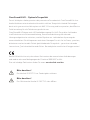 2
2
-
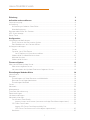 3
3
-
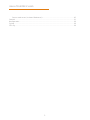 4
4
-
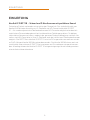 5
5
-
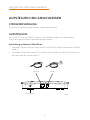 6
6
-
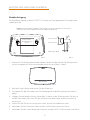 7
7
-
 8
8
-
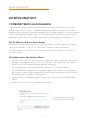 9
9
-
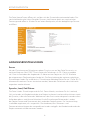 10
10
-
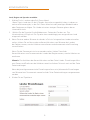 11
11
-
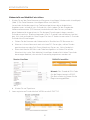 12
12
-
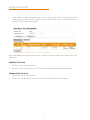 13
13
-
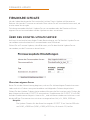 14
14
-
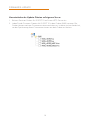 15
15
-
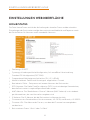 16
16
-
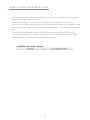 17
17
-
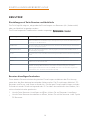 18
18
-
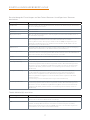 19
19
-
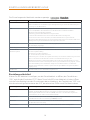 20
20
-
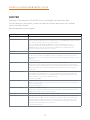 21
21
-
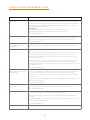 22
22
-
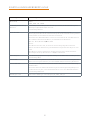 23
23
-
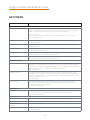 24
24
-
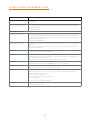 25
25
-
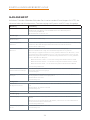 26
26
-
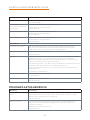 27
27
-
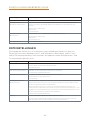 28
28
-
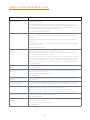 29
29
-
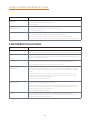 30
30
-
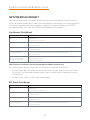 31
31
-
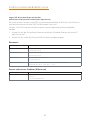 32
32
-
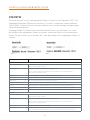 33
33
-
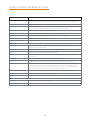 34
34
-
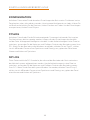 35
35
-
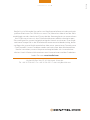 36
36